Administra transferencias
En este documento, se muestra cómo administrar las configuraciones de transferencia de datos existentes.
También puedes activar manualmente una transferencia existente, lo que también se conoce como iniciar una ejecución de reabastecimiento.
Cómo ver tus transferencias
Consulta tus configuraciones de transferencia existentes viendo información sobre cada transferencia, enumerando todas las transferencias existentes y viendo el historial de ejecución de la transferencia o los mensajes de registro.
Roles requeridos
Para obtener los permisos que necesitas para ver los detalles de la transferencia, pídele a tu administrador que te otorgue el rol de IAM de usuario de BigQuery (roles/bigquery.user) en el proyecto.
Para obtener más información sobre cómo otorgar roles, consulta Administra el acceso a proyectos, carpetas y organizaciones.
También puedes obtener los permisos necesarios a través de roles personalizados o cualquier otro rol predefinido.
Además, si deseas ver los mensajes de registro a través de la Google Cloud consola, debes tener permisos para ver los datos de Cloud Logging. El rol de visualizador de registros (roles/logging.viewer) te otorga acceso de solo lectura a todas las funciones de Logging. Para obtener más información sobre los permisos y los roles de Identity and Access Management (IAM) que se aplican a los datos de registros en la nube, consulta la Guía de control de acceso de Cloud Logging.
Para obtener más información sobre los roles de IAM en el Servicio de transferencia de datos de BigQuery, consulta Referencia del control de acceso.
Obtén detalles de la transferencia
Después de crear una transferencia, puedes obtener información sobre la configuración de la transferencia. La configuración incluye los valores que proporcionaste cuando creaste la transferencia, así como otra información importante, como los nombres de recursos.
Para obtener información sobre una configuración de la transferencia, sigue estos pasos:
Console
Ve a la página Transferencia de datos.
Selecciona la transferencia de la que deseas obtener los detalles.
Para ver la configuración de la transferencia y los detalles de la fuente de datos, haz clic en Configuración en la página Detalles de la transferencia. En el siguiente ejemplo, se muestran las propiedades de configuración para una transferencia de Google Ads:
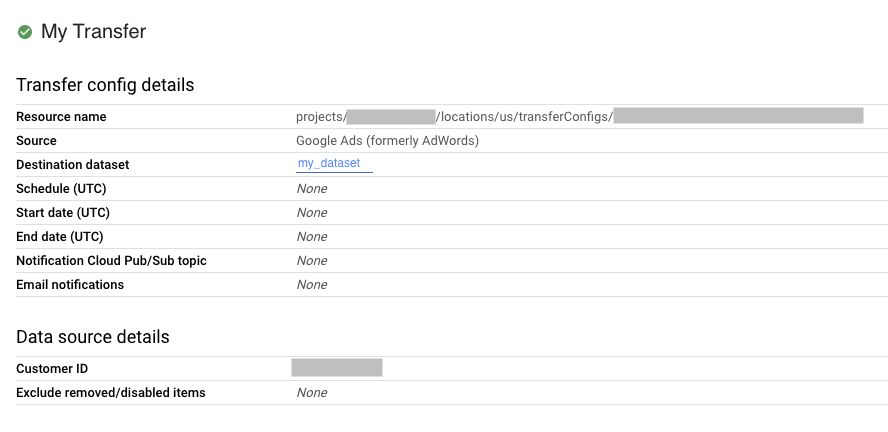
bq
Ingresa el comando bq show y proporciona el nombre del recurso de la configuración de la transferencia. La marca --format se puede usar para controlar el formato de salida.
bq show \
--format=prettyjson \
--transfer_config resource_name
Reemplaza resource_name por el nombre del recurso de la transferencia (también conocido como la configuración de transferencia). Si no conoces el nombre del recurso de la transferencia, busca el nombre del recurso con bq ls --transfer_config --transfer_location=location.
Por ejemplo, ingresa el siguiente comando para mostrar la configuración de la transferencia de projects/myproject/locations/us/transferConfigs/1234a123-1234-1a23-1be9-12ab3c456de7.
bq show \
--format=prettyjson \
--transfer_config projects/myproject/locations/us/transferConfigs/1234a123-1234-1a23-1be9-12ab3c456de7
API
Usa el método projects.locations.transferConfigs.get y proporciona la configuración de la transferencia con el parámetro name.
Java
Antes de probar este ejemplo, sigue las instrucciones de configuración para Java incluidas en la guía de inicio rápido de BigQuery sobre cómo usar bibliotecas cliente. Para obtener más información, consulta la documentación de referencia de la API de BigQuery para Java.
Para autenticarte en BigQuery, configura las credenciales predeterminadas de la aplicación. Si deseas obtener más información, consulta Configura la autenticación para bibliotecas cliente.
Enumerar configuraciones de transferencia
Sigue estos pasos para enumerar todas las opciones de configuración de transferencia existentes en un proyecto:
Console
En la consola de Google Cloud , ve a la página Transferencia de datos.
Si hay configuraciones de transferencia en el proyecto, aparecerá una lista de las opciones de configuración de transferencia en la lista de transferencia de datos.
bq
Para enumerar todas las opciones de la configuración de la transferencia de un proyecto por ubicación, ingresa el comando bq ls y proporciona las marcas --transfer_location y --transfer_config. También puedes proporcionar la marca --project_id para especificar un proyecto en particular. Si no se especifica --project_id, se usa el proyecto predeterminado.
La marca --format se puede usar para controlar el formato de salida.
A fin de hacer una lista de opciones de configuración de la transferencia para fuentes de datos particulares, proporciona la marca --filter.
Para ver una cantidad específica de opciones de configuración de la transferencia en un formato de páginas, proporciona la marca --max_results a fin de especificar la cantidad de transferencias. El comando muestra un token de página que proporcionas con la marca --page_token para ver las siguientes n configuraciones. Existe un límite de 1,000 parámetros de configuración que se mostrarán si se omite --max_results, y --max_results no aceptará valores mayores que 1,000. Si tu proyecto tiene más de 1,000 parámetros de configuración, usa --max_results y --page_token para iterar por todos ellos.
bq ls \ --transfer_config \ --transfer_location=location \ --project_id=project_id \ --max_results=integer \ --filter=dataSourceIds:data_sources
Reemplaza lo siguiente:
locationes la ubicación de las configuraciones de transferencia. La ubicación se especifica cuando creas una transferencia.project_ides el ID del proyecto.integeres el número de resultados que se muestran por página.data_sourceses una o más de las siguientes opciones:amazon_s3: Transferencia de datos de Amazon S3azure_blob_storage: Transferencia de datos de Azure Blob Storagedcm_dt: Transferencia de datos de Campaign Managergoogle_cloud_storage: Transferencia de datos de Cloud Storagecross_region_copy: Copia de conjunto de datosdfp_dt- Transferencia de datos de Google Ad Managerdisplayvideo- Transferencia de datos de Display & Video 360google_ads- Transferencia de datos de Google Adsmerchant_center: Transferencia de datos de Google Merchant Centermysql- Transferencia de datos de MySQLplay- Transferencia de datos de Google Playscheduled_query: Transferencia de datos de consultas programadassearch_ads- Transferencia de datos de Search Ads 360youtube_channel: Transferencia de datos de canal de YouTubeyoutube_content_owner: Transferencia de datos de propietario del contenido de YouTuberedshift: Migración de Amazon Redshifton_premises- Migración desde Teradata
Ejemplos:
Ingresa el siguiente comando a fin de mostrar todas las opciones de configuración de la transferencia en EE.UU. de tu proyecto predeterminado. El resultado se controla con la marca --format.
bq ls \
--format=prettyjson \
--transfer_config \
--transfer_location=us
Ingresa el siguiente comando para mostrar todas las configuraciones de transferencia en EE.UU. para el ID del proyecto myproject.
bq ls \
--transfer_config \
--transfer_location=us \
--project_id=myproject
Ingresa el siguiente comando para enumerar las 3 configuraciones de transferencia más recientes.
bq ls \
--transfer_config \
--transfer_location=us \
--project_id=myproject \
--max_results=3
El comando muestra un token de la página siguiente. Copia el token de página y proporciónalo en el comando bq ls para ver los 3 resultados siguientes.
bq ls \
--transfer_config \
--transfer_location=us \
--project_id=myproject \
--max_results=3 \
--page_token=AB1CdEfg_hIJKL
Ingresa el siguiente comando a fin de hacer una lista de las opciones de configuración de la transferencia de Ads y Campaign Manager para el ID del proyecto myproject.
bq ls \
--transfer_config \
--transfer_location=us \
--project_id=myproject \
--filter=dataSourceIds:dcm_dt,google_ads
API
Usa el método projects.locations.transferConfigs.list y proporciona el ID del proyecto con el parámetro parent.
Java
Antes de probar este ejemplo, sigue las instrucciones de configuración para Java incluidas en la guía de inicio rápido de BigQuery sobre cómo usar bibliotecas cliente. Para obtener más información, consulta la documentación de referencia de la API de BigQuery para Java.
Para autenticarte en BigQuery, configura las credenciales predeterminadas de la aplicación. Si deseas obtener más información, consulta Configura la autenticación para bibliotecas cliente.
Python
Antes de probar este ejemplo, sigue las instrucciones de configuración para Python incluidas en la guía de inicio rápido de BigQuery sobre cómo usar bibliotecas cliente. Para obtener más información, consulta la documentación de referencia de la API de BigQuery para Python.
Para autenticarte en BigQuery, configura las credenciales predeterminadas de la aplicación. Si deseas obtener más información, consulta Configura la autenticación para bibliotecas cliente.
Visualiza el historial de ejecución de una transferencia
A medida que se ejecutan las transferencias programadas, se mantiene un historial de ejecución para cada configuración de transferencia que incluye ejecuciones de transferencia correctas y las ejecuciones de transferencia fallidas Las ejecuciones de transferencia con más de 90 días de antigüedad se borran de forma automática del historial de ejecución.
Para ver el historial de ejecución de una configuración de la transferencia, sigue estos pasos:
Console
En la consola de Google Cloud , ve a la página Transferencia de datos.
Haz clic en la transferencia en la lista de transferencias de datos.
Esto te llevará a la página HISTORIAL DE EJECUCIÓN de la transferencia seleccionada.
bq
Para enumerar las ejecuciones de transferencia de una configuración de la transferencia en particular, ingresa el comando bq
ls y proporciona la marca --transfer_run. También puedes proporcionar la marca --project_id para especificar un proyecto en particular. Si resource_name no contiene información del proyecto, se usa el valor --project_id. Si no se especifica --project_id, se usa el proyecto predeterminado. La marca --format se puede usar para controlar el formato del resultado.
Para ver una cantidad específica de ejecuciones de transferencia, proporciona la marca --max_results. El comando muestra un token de página que proporcionas con la marca --page_token para ver las siguientes n configuraciones.
Para enumerar las ejecuciones de transferencias según el estado de ejecución, ingresa la marca --filter.
bq ls \ --transfer_run \ --max_results=integer \ --transfer_location=location \ --project_id=project_id \ --filter=states:state, ... \ resource_name
Reemplaza lo siguiente:
integeres el número de resultados a mostrar.locationes la ubicación de las configuraciones de transferencia. La ubicación se especifica cuando creas una transferencia.project_ides el ID del proyecto.state, ...es una de las siguientes o una lista separada por comas:SUCCEEDEDFAILEDPENDINGRUNNINGCANCELLED
resource_namees el nombre del recurso de la transferencia (también conocido como la configuración de transferencia). Si no conoces el nombre del recurso de la transferencia, busca el nombre del recurso conbq ls --transfer_config --transfer_location=location.
Ejemplos:
Ingresa el siguiente comando para mostrar las 3 ejecuciones más recientes de la configuración de la transferencia projects/myproject/locations/us/transferConfigs/1234a123-1234-1a23-1be9-12ab3c456de7.
El resultado se controla con la marca --format.
bq ls \
--format=prettyjson \
--transfer_run \
--max_results=3 \
--transfer_location=us \
projects/myproject/locations/us/transferConfigs/1234a123-1234-1a23-1be9-12ab3c456de7
El comando muestra un token de la página siguiente. Copia el token de página y proporciónalo en el comando bq ls para ver los 3 resultados siguientes.
bq ls \
--format=prettyjson \
--transfer_run \
--max_results=3 \
--page_token=AB1CdEfg_hIJKL \
--transfer_location=us \
projects/myproject/locations/us/transferConfigs/1234a123-1234-1a23-1be9-12ab3c456de7
Ingresa el siguiente comando para mostrar todas las ejecuciones fallidas de la configuración de la transferencia projects/myproject/locations/us/transferConfigs/1234a123-1234-1a23-1be9-12ab3c456de7.
bq ls \
--format=prettyjson \
--transfer_run \
--filter=states:FAILED \
--transfer_location=us \
projects/myproject/locations/us/transferConfigs/1234a123-1234-1a23-1be9-12ab3c456de7
API
Usa el método projects.locations.transferConfigs.runs.list y especifica el ID del proyecto con el parámetro parent.
Java
Antes de probar este ejemplo, sigue las instrucciones de configuración para Java incluidas en la guía de inicio rápido de BigQuery sobre cómo usar bibliotecas cliente. Para obtener más información, consulta la documentación de referencia de la API de BigQuery para Java.
Para autenticarte en BigQuery, configura las credenciales predeterminadas de la aplicación. Si deseas obtener más información, consulta Configura la autenticación para bibliotecas cliente.
Visualiza detalles de la ejecución de la transferencia y mensajes de registro
Cuando aparece una ejecución de la transferencia en el historial de ejecuciones, puedes ver los detalles de la ejecución, incluidos los mensajes de registro, las advertencias y los errores, el nombre de la ejecución, y la hora de inicio y finalización.
Para ver los detalles de la ejecución de la transferencia, sigue estos pasos:
Console
En la consola de Google Cloud , ve a la página Transferencia de datos.
Haz clic en la transferencia en la lista de transferencias de datos.
Esto te llevará a la página HISTORIAL DE EJECUCIÓN de la transferencia seleccionada.
Haz clic en una ejecución individual de la transferencia y se abrirá el panel Detalles de ejecución para esa ejecución de la transferencia.
En Run details, escribe los mensajes de error. Esta información es necesaria si te comunicas con Atención al cliente de Cloud. Los detalles de ejecución también incluyen mensajes de registro y advertencias.
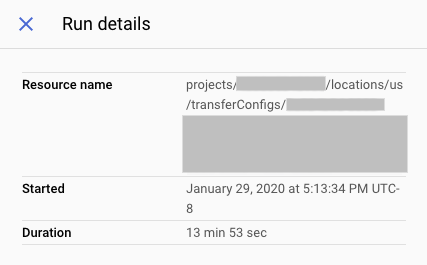
bq
Para ver los detalles de la ejecución de la transferencia, ingresa el comando bq show y proporciona el nombre de ejecución de la transferencia con la marca --transfer_run. La marca --format se puede usar para controlar el formato de salida.
bq show \ --format=prettyjson \ --transfer_run run_name
Reemplaza run_name por el nombre de ejecución de la ejecución de transferencia.
Puedes recuperar el nombre de la ejecución con el comando bq ls.
Ejemplo:
Ingresa el siguiente comando para mostrar los detalles de la ejecución de la transferencia projects/myproject/locations/us/transferConfigs/1234a123-1234-1a23-1be9-12ab3c456de7/runs/1a2b345c-0000-1234-5a67-89de1f12345g.
bq show \
--format=prettyjson \
--transfer_run \
projects/myproject/locations/us/transferConfigs/1234a123-1234-1a23-1be9-12ab3c456de7/runs/1a2b345c-0000-1234-5a67-89de1f12345g
Para ver los mensajes del registro de transferencias de una ejecución de la transferencia, ingresa el comando bq ls con la marca --transfer_log. Puedes filtrar los mensajes de registro por tipo con la marca --message_type.
Para ver una cantidad específica de mensajes de registro, proporciona la marca --max_results. El comando muestra un token de página que proporcionas con la marca --page_token para ver los próximos n mensajes.
bq ls \ --transfer_log \ --max_results=integer \ --message_type=messageTypes:message_type \ run_name
Reemplaza lo siguiente:
integeres el número de mensajes de registro que se mostrarán.message_typees el tipo de mensaje de registro para vistas (un solo valor o una lista separada por comas):INFOWARNINGERROR
run_namees el nombre de ejecución de la ejecución de transferencia. Puedes recuperar el nombre de la ejecución con el comandobq ls.
Ejemplos:
Ingresa el siguiente comando para ver los primeros 2 mensajes de registro para la ejecución de la transferencia projects/myproject/locations/us/transferConfigs/1234a123-1234-1a23-1be9-12ab3c456de7/runs/1a2b345c-0000-1234-5a67-89de1f12345g.
bq ls \
--transfer_log \
--max_results=2 \
projects/myproject/locations/us/transferConfigs/1234a123-1234-1a23-1be9-12ab3c456de7/runs/1a2b345c-0000-1234-5a67-89de1f12345g
El comando muestra un token de la página siguiente. Copia el token de la página y proporciónalo en el comando bq ls para ver los 2 resultados siguientes.
bq ls \
--transfer_log \
--max_results=2 \
--page_token=AB1CdEfg_hIJKL \
projects/myproject/locations/us/transferConfigs/1234a123-1234-1a23-1be9-12ab3c456de7/runs/1a2b345c-0000-1234-5a67-89de1f12345g
Ingresa el siguiente comando para ver solo los mensajes de error de la ejecución de la transferencia projects/myproject/locations/us/transferConfigs/1234a123-1234-1a23-1be9-12ab3c456de7/runs/1a2b345c-0000-1234-5a67-89de1f12345g.
bq ls \
--transfer_log \
--message_type=messageTypes:ERROR \
projects/myproject/locations/us/transferConfigs/1234a123-1234-1a23-1be9-12ab3c456de7/runs/1a2b345c-0000-1234-5a67-89de1f12345g
API
Usa el método projects.transferConfigs.runs.transferLogs.list y proporciona el nombre de ejecución de la transferencia con el parámetro parent.
Java
Antes de probar este ejemplo, sigue las instrucciones de configuración para Java incluidas en la guía de inicio rápido de BigQuery sobre cómo usar bibliotecas cliente. Para obtener más información, consulta la documentación de referencia de la API de BigQuery para Java.
Para autenticarte en BigQuery, configura las credenciales predeterminadas de la aplicación. Si deseas obtener más información, consulta Configura la autenticación para bibliotecas cliente.
Modifica tus transferencias
Puedes modificar las transferencias existentes si editas la información de la configuración de la transferencia, actualizas las credenciales de un usuario adjuntada a una configuración de la transferencia e inhabilitas o borras una transferencia.
Roles requeridos
Para obtener los permisos que necesitas para modificar las transferencias,
pídele a tu administrador que te otorgue el
rol de IAM de administrador de BigQuery (roles/bigquery.admin)
en el proyecto.
Para obtener más información sobre cómo otorgar roles, consulta Administra el acceso a proyectos, carpetas y organizaciones.
También puedes obtener los permisos necesarios mediante roles personalizados o cualquier otro rol predefinido.
Actualizar una transferencia
Después de crear una configuración de transferencia, puedes editar los siguientes campos:
- Conjunto de datos de destino
- Nombre visible
- Cualquiera de los parámetros especificados para el tipo de transferencia específico.
- Configuración de notificaciones de la ejecución
- Cuenta de servicio
No puedes editar el origen de una transferencia una vez que se crea una.
Para actualizar una transferencia, sigue estos pasos:
Console
En la consola de Google Cloud , ve a la página Transferencia de datos.
Haz clic en la transferencia en la lista de transferencias de datos.
Haz clic en Editar para actualizar la configuración de transferencia.
bq
Ingresa el comando bq update, proporciona el nombre del recurso de la configuración de la transferencia con la marca --transfer_config y proporciona las marcas --display_name, --params, --refresh_window_days, --schedule o --target_dataset: De manera opcional, puedes proporcionar una marca --destination_kms_key para las consultas programadas o las transferencias de Cloud Storage.
bq update \ --display_name='NAME' \ --params='PARAMETERS' \ --refresh_window_days=INTEGER \ --schedule='SCHEDULE' --target_dataset=DATASET_ID \ --destination_kms_key="DESTINATION_KEY" \ --transfer_config \ --service_account_name=SERVICE_ACCOUNT \ RESOURCE_NAME
Reemplaza lo siguiente:
NAMEes el nombre visible de la configuración de transferencia.PARAMETERSson los parámetros de la configuración de la transferencia en formato JSON. Por ejemplo:--params='{"param1":"param_value1"}'. Para obtener información sobre los parámetros admitidos, consulta la guía de transferencia de tu fuente de datos.INTEGER: Es un valor de 0 a 30. Para obtener información sobre cómo configurar la ventana de actualización, consulta la documentación de tu tipo de transferencia.SCHEDULE: Es una programación recurrente, como--schedule="every 3 hours". Para obtener una descripción de la sintaxisschedule, consulta Define el formato deschedule.- DATASET_ID es el conjunto de datos de destino para la configuración de transferencia.
- DESTINATION_KEY: el ID de recurso de la clave de Cloud KMS, por ejemplo,
projects/project_name/locations/us/keyRings/key_ring_name/cryptoKeys/key_name. CMEK solo está disponible para transferencias de consultas programadas o Cloud Storage. - SERVICE_ACCOUNT: Especifica una cuenta de servicio para usar con esta transferencia.
- RESOURCE_NAME es el nombre del recurso de la transferencia (también conocido como la configuración de transferencia). Si no conoces el nombre del recurso de la transferencia, busca el nombre del recurso con:
bq ls --transfer_config --transfer_location=location.
Ejemplos:
El siguiente comando actualiza el nombre comercial, el conjunto de datos de destino, la ventana de actualización y los parámetros para la transferencia de Google Ads projects/myproject/locations/us/transferConfigs/1234a123-1234-1a23-1be9-12ab3c456de7:
bq update \ --display_name='My changed transfer' \ --params='{"customer_id":"123-123-5678"}' \ --refresh_window_days=3 \ --target_dataset=mydataset2 \ --transfer_config \ projects/myproject/locations/us/transferConfigs/1234a123-1234-1a23-1be9-12ab3c456de7
Con el siguiente comando, se actualizan los parámetros y el programa para la transferencia de consulta programada projects/myproject/locations/us/transferConfigs/5678z567-5678-5z67-5yx9-56zy3c866vw9:
bq update \ --params='{"destination_table_name_template":"test", "write_disposition":"APPEND"}' \ --schedule="every 24 hours" \ --transfer_config \ projects/myproject/locations/us/transferConfigs/5678z567-5678-5z67-5yx9-56zy3c866vw9
API
Usa el método projects.transferConfigs.patch y proporciona el nombre del recurso de la transferencia con el parámetro transferConfig.name. Si no conoces el nombre del recurso de la transferencia, busca el nombre del recurso con bq ls --transfer_config --transfer_location=location.
También puedes llamar al siguiente método y proporcionar el ID del proyecto con el parámetro parent para enumerar todas las transferencias: projects.locations.transferConfigs.list.
Java
Antes de probar este ejemplo, sigue las instrucciones de configuración para Java incluidas en la guía de inicio rápido de BigQuery sobre cómo usar bibliotecas cliente. Para obtener más información, consulta la documentación de referencia de la API de BigQuery para Java.
Para autenticarte en BigQuery, configura las credenciales predeterminadas de la aplicación. Si deseas obtener más información, consulta Configura la autenticación para bibliotecas cliente.
Python
Antes de probar este ejemplo, sigue las instrucciones de configuración para Python incluidas en la guía de inicio rápido de BigQuery sobre cómo usar bibliotecas cliente. Para obtener más información, consulta la documentación de referencia de la API de BigQuery para Python.
Para autenticarte en BigQuery, configura las credenciales predeterminadas de la aplicación. Si deseas obtener más información, consulta Configura la autenticación para bibliotecas cliente.
Actualizar credenciales
Una transferencia usa las credenciales del usuario que la creó. Si necesitas cambiar el usuario adjunto a una configuración de transferencia, puedes actualizar las credenciales de la transferencia. Esto es útil si el usuario que creó la transferencia ya no está en tu organización.
Para actualizar las credenciales de una transferencia, haz lo siguiente:
Console
En la consola Google Cloud , accede como el usuario al que deseas transferir la propiedad.
Navega a la página Transferencia de datos.
Haz clic en la transferencia en la lista de transferencias de datos.
Haz clic en el menú MORE (Más) y, luego, selecciona Refresh credentials (Actualizar credenciales).
Haz clic en Permitir para otorgar permiso al Servicio de transferencia de datos de BigQuery para ver los datos de informes, además de acceder y administrar los datos en BigQuery.
bq
Ingresa el comando bq update, proporciona el nombre del recurso de la configuración de la transferencia con la marca --transfer_config y, también, ingresa la marca --update_credentials.
bq update \ --update_credentials=boolean \ --transfer_config \ resource_name
Reemplaza lo siguiente:
booleanes un valor booleano que indica si las credenciales deben actualizarse para la configuración de la transferencia.resource_namees el nombre del recurso de la transferencia (también conocido como la configuración de transferencia). Si no conoces el nombre del recurso de la transferencia, busca el nombre del recurso conbq ls --transfer_config --transfer_location=location.
Ejemplos:
Ingresa el siguiente comando a fin de actualizar las credenciales para la transferencia de Google Ads projects/myproject/locations/us/transferConfigs/1234a123-1234-1a23-1be9-12ab3c456de7.
bq update \
--update_credentials=true \
--transfer_config \
projects/myproject/locations/us/transferConfigs/1234a123-1234-1a23-1be9-12ab3c456de7
API
Usa el método projects.transferConfigs.patch y proporciona los parámetros authorizationCode y updateMask.
Java
Antes de probar este ejemplo, sigue las instrucciones de configuración para Java incluidas en la guía de inicio rápido de BigQuery sobre cómo usar bibliotecas cliente. Para obtener más información, consulta la documentación de referencia de la API de BigQuery para Java.
Para autenticarte en BigQuery, configura las credenciales predeterminadas de la aplicación. Si deseas obtener más información, consulta Configura la autenticación para bibliotecas cliente.
Python
Antes de probar este ejemplo, sigue las instrucciones de configuración para Python incluidas en la guía de inicio rápido de BigQuery sobre cómo usar bibliotecas cliente. Para obtener más información, consulta la documentación de referencia de la API de BigQuery para Python.
Para autenticarte en BigQuery, configura las credenciales predeterminadas de la aplicación. Si deseas obtener más información, consulta Configura la autenticación para bibliotecas cliente.
Inhabilitar una transferencia
Cuando inhabilitas una transferencia, disabled se agrega al nombre de la transferencia. Cuando la transferencia está inhabilitada, no se programan ejecuciones de transferencia nuevas ni se permiten reabastecimientos nuevos. Se completan todas las transferencias en ejecución.
Inhabilitar una transferencia no quita ningún dato que ya se transfirió a BigQuery. Los datos transferidos con anterioridad generan costos de almacenamiento de BigQuery estándar hasta que borres el conjunto de datos o borres las tablas.
Para inhabilitar una transferencia:
Console
En la consola de Google Cloud , ve a la página BigQuery.
Haz clic en Transfers.
En la página Transferencias, haz clic en la transferencia de la lista que deseas inhabilitar.
Haz clic en DISABLE. Para volver a habilitar la transferencia, haz clic en ENABLE.
bq
Inhabilitar una transferencia no es compatible con la CLI.
API
Usa el método projects.locations.transferConfigs.patch y establece disabled en true en el recurso projects.locations.transferConfig.
Java
Antes de probar este ejemplo, sigue las instrucciones de configuración para Java incluidas en la guía de inicio rápido de BigQuery sobre cómo usar bibliotecas cliente. Para obtener más información, consulta la documentación de referencia de la API de BigQuery para Java.
Para autenticarte en BigQuery, configura las credenciales predeterminadas de la aplicación. Si deseas obtener más información, consulta Configura la autenticación para bibliotecas cliente.
Para volver a habilitar la transferencia, sigue estos pasos:
Antes de probar este ejemplo, sigue las instrucciones de configuración para Java incluidas en la guía de inicio rápido de BigQuery sobre cómo usar bibliotecas cliente. Para obtener más información, consulta la documentación de referencia de la API de BigQuery para Java.
Para autenticarte en BigQuery, configura las credenciales predeterminadas de la aplicación. Si deseas obtener más información, consulta Configura la autenticación para bibliotecas cliente.
Borrar una transferencia
Cuando borras una transferencia, no se programan ejecuciones de transferencia nuevas. Cualquier transferencia en ejecución se detiene.
Borrar una trasferencia no quita ningún dato ya transferido a BigQuery. Los datos transferidos con anterioridad generan costos de almacenamiento de BigQuery estándar hasta que borres el conjunto de datos o borres las tablas.
Sigue los pasos a continuación para borrar una transferencia:
Console
En la consola de Google Cloud , ve a la página BigQuery.
Haz clic en Transfers.
En la página Transferencias, haz clic en la transferencia de la lista que deseas borrar.
Haz clic en DELETE. Como medida de seguridad, deberás escribir la palabra “delete” en un cuadro para confirmar tu intención.
bq
Ingresa el comando bq rm y proporciona el nombre del recurso de la configuración de la transferencia. Puedes usar la marca -f para borrar una configuración de la transferencia sin confirmación.
bq rm \
-f \
--transfer_config \
resource_name
Aquí:
- resource_name es el nombre del recurso de la transferencia (también conocido como la configuración de la transferencia). Si no conoces el nombre del recurso de la transferencia, ejecuta el comando
bq ls --transfer_config --transfer_location=locationpara ver una lista de todas las transferencias.
Por ejemplo, ingresa el siguiente comando para borrar la configuración de la transferencia projects/myproject/locations/us/transferConfigs/1234a123-1234-1a23-1be9-12ab3c456de7.
bq rm \
--transfer_config \
projects/myproject/locations/us/transferConfigs/1234a123-1234-1a23-1be9-12ab3c456de7
API
Usa el método projects.locations.transferConfigs.delete y proporciona el recurso que estás borrando con el parámetro name.
Java
Antes de probar este ejemplo, sigue las instrucciones de configuración para Java incluidas en la guía de inicio rápido de BigQuery sobre cómo usar bibliotecas cliente. Para obtener más información, consulta la documentación de referencia de la API de BigQuery para Java.
Para autenticarte en BigQuery, configura las credenciales predeterminadas de la aplicación. Si deseas obtener más información, consulta Configura la autenticación para bibliotecas cliente.
Python
Antes de probar este ejemplo, sigue las instrucciones de configuración para Python incluidas en la guía de inicio rápido de BigQuery sobre cómo usar bibliotecas cliente. Para obtener más información, consulta la documentación de referencia de la API de BigQuery para Python.
Para autenticarte en BigQuery, configura las credenciales predeterminadas de la aplicación. Si deseas obtener más información, consulta Configura la autenticación para bibliotecas cliente.
Activa una transferencia de forma manual
Puedes activar una transferencia de forma manual, también llamada ejecución de reabastecimiento, para cargar archivos de datos adicionales fuera de las transferencias programadas automáticamente. Con las fuentes de datos que admiten parámetros de tiempo de ejecución, también puedes activar manualmente una transferencia especificando una fecha o un período para cargar datos históricos.
Puedes iniciar de forma manual un reabastecimiento de datos en cualquier momento. Además de los límites de fuente, el Servicio de transferencia de datos de BigQuery admite un máximo de 180 días por solicitud de reabastecimiento. No se admiten solicitudes de reabastecimiento simultáneas.
Para obtener información sobre la cantidad de datos disponibles para el reabastecimiento, consulta la guía de transferencia de tu fuente de datos.
Roles requeridos
Para obtener los permisos que necesitas para modificar las transferencias,
pídele a tu administrador que te otorgue el
rol de IAM de administrador de BigQuery (roles/bigquery.admin)
en el proyecto.
Para obtener más información sobre cómo otorgar roles, consulta Administra el acceso a proyectos, carpetas y organizaciones.
También puedes obtener los permisos necesarios mediante roles personalizados o cualquier otro rol predefinido.
Activa una transferencia o un reabastecimiento de forma manual
Puedes activar manualmente una transferencia o un reabastecimiento con los siguientes métodos:
- Selecciona la ejecución de la transferencia con la consola de Google Cloud y, luego, haz clic en Ejecutar transferencia ahora o Programar el reabastecimiento.
- Usa el comando
bq mk –transfer runcon la herramienta de línea de comandos debq - Realiza una llamada al
projects.locations.transferConfigs.startManualRuns methoddel método de la API.
Para obtener instrucciones detalladas sobre cada método, selecciona la pestaña correspondiente:
Console
En la consola de Google Cloud , ve a la página Transferencia de datos.
Selecciona tu transferencia en la lista.
Haz clic en Ejecutar transferencia ahora o Programar reabastecimiento. Solo hay una opción disponible, según el tipo de configuración de transferencia.
Si hiciste clic en Ejecutar transferencia ahora, selecciona Ejecutar transferencia de un solo uso o Ejecutar en una fecha específica según corresponda. Si seleccionaste Ejecutar en una fecha específica, selecciona una fecha y hora específicas:
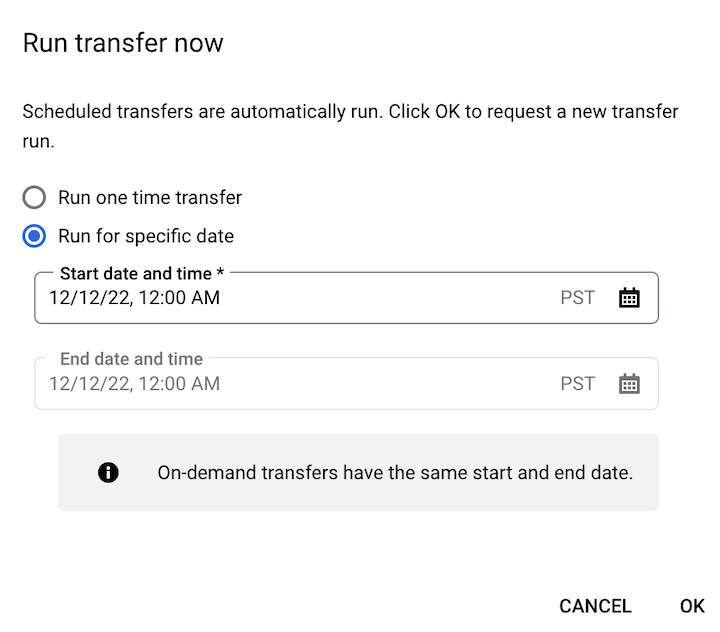
Si hiciste clic en Programar el reabastecimiento, selecciona Ejecutar transferencia de un solo uso o Ejecutar durante un período según corresponda. Si seleccionaste Ejecutar durante un período, selecciona una fecha y hora de inicio y de finalización:
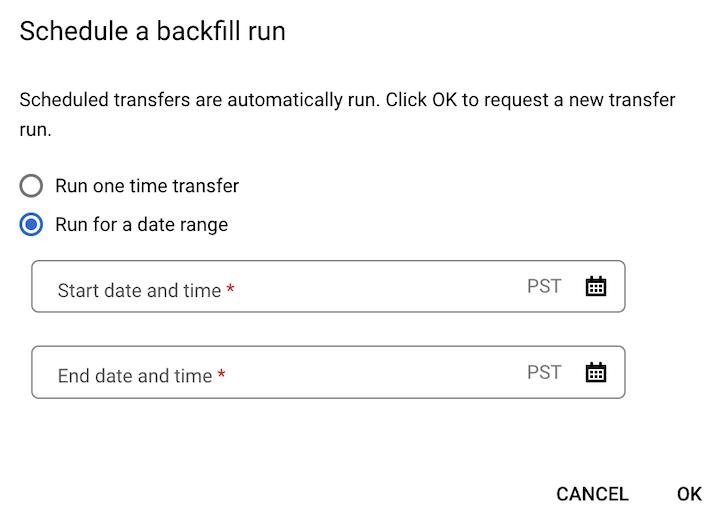
Haz clic en Aceptar.
bq
Para iniciar manualmente una ejecución de transferencia, ingresa el comando bq mk con la marca --transfer_run:
bq mk \ --transfer_run \ --run_time='RUN_TIME' \ RESOURCE_NAME
Reemplaza lo siguiente:
RUN_TIMEes una marca de tiempo que especifica la fecha de una transferencia anterior. Usa marcas de tiempo que terminen en Z o contengan un desplazamiento de zona horaria válido, por ejemplo,2022-08-19T12:11:35.00Zo2022-05-25T00:00:00+00:00.- Si tu transferencia no tiene un parámetro de tiempo de ejecución o si solo quieres activar una transferencia ahora sin especificar una transferencia anterior, ingresa tu hora actual en este campo.
RESOURCE_NAMEes el nombre del recurso que aparece en tu configuración de transferencia, por ejemplo,projects/myproject/locations/us/transferConfigs/1234a123-1234-1a23-1be9-12ab3c456de7.- Para encontrar el nombre del recurso de una configuración de transferencia, consulta Cómo obtener detalles de la transferencia.
- El nombre del recurso usa el formato de nombre de recurso relativo.
Para iniciar manualmente una ejecución de transferencia para un rango de fechas, ingresa el comando bq mk con la marca --transfer_run junto con un rango de fechas:
bq mk \ --transfer_run \ --start_time='START_TIME' \ --end_time='END_TIME' \ RESOURCE_NAME
Reemplaza lo siguiente:
- El
START_TIMEy elEND_TIMEson marcas de tiempo que terminan en Z o contienen un desplazamiento de zona horaria válido. Estos valores especifican el período que contiene las ejecuciones de transferencia anteriores desde las que deseas realizar el reabastecimiento, por ejemplo,2022-08-19T12:11:35.00Zo2022-05-25T00:00:00+00:00. RESOURCE_NAMEes el nombre del recurso que aparece en la configuración de tu transferencia, por ejemplo,projects/myproject/locations/us/transferConfigs/1234a123-1234-1a23-1be9-12ab3c456de7.- Para encontrar el nombre del recurso de una configuración de transferencia, consulta Cómo obtener detalles de la transferencia.
- El nombre del recurso usa el formato de nombre de recurso relativo.
API
Para iniciar manualmente una ejecución de transferencia, usa el método projects.locations.transferConfigs.startManualRuns y proporciona el nombre del recurso de configuración de la transferencia con el parámetro principal. Para encontrar el nombre del recurso de una configuración de transferencia, consulta Cómo obtener detalles de la transferencia.
"requestedRunTime": "RUN_TIME"
Reemplaza lo siguiente:
RUN_TIMEes una marca de tiempo que especifica la fecha de una transferencia anterior. Usa marcas de tiempo que terminen en Z o contengan un desplazamiento de zona horaria válido, por ejemplo,2022-08-19T12:11:35.00Zo2022-05-25T00:00:00+00:00.- Si tu transferencia no tiene un parámetro de tiempo de ejecución o si solo quieres activar una transferencia ahora sin especificar una transferencia anterior, ingresa tu hora actual en este campo.
Para iniciar manualmente una ejecución de transferencia para un período, proporciona un período:
"requestedTimeRange": { "startTime": "START_TIME", "endTime": "END_TIME" }
Reemplaza lo siguiente:
- El
START_TIMEy elEND_TIMEson marcas de tiempo que terminan en Z o contienen un desplazamiento de zona horaria válido. Estos valores especifican el período que contiene las ejecuciones de transferencia anteriores desde las que deseas realizar el reabastecimiento, por ejemplo,2022-08-19T12:11:35.00Zo2022-05-25T00:00:00+00:00.
Java
Antes de probar este ejemplo, sigue las instrucciones de configuración para Java incluidas en la guía de inicio rápido de BigQuery sobre cómo usar bibliotecas cliente. Para obtener más información, consulta la documentación de referencia de la API de BigQuery para Java.
Para autenticarte en BigQuery, configura las credenciales predeterminadas de la aplicación. Si deseas obtener más información, consulta Configura la autenticación para bibliotecas cliente.
Python
Antes de probar este ejemplo, sigue las instrucciones de configuración para Python incluidas en la guía de inicio rápido de BigQuery sobre cómo usar bibliotecas cliente. Para obtener más información, consulta la documentación de referencia de la API de BigQuery para Python.
Para autenticarte en BigQuery, configura las credenciales predeterminadas de la aplicación. Si deseas obtener más información, consulta Configura la autenticación para bibliotecas cliente.
Registro y supervisión
El Servicio de transferencia de datos de BigQuery exporta los registros y las métricas a Cloud Monitoring y Cloud Logging que proporcionan observabilidad en tus transferencias. Puedes usar Monitoring para configurar paneles a fin de supervisar las transferencias, evaluar el rendimiento de la ejecución de la transferencia y ver los mensajes de error a fin de solucionar problemas de transferencia. Puedes usar Logging para ver los registros relacionados con una ejecución de transferencia o una configuración de transferencia.
También puedes ver los registros de auditoría que están disponibles en el Servicio de transferencia de datos de BigQuery para la actividad de transferencia y los registros de acceso a los datos.

